Advertentie
di editor "/> Hier is een post voor de muziek-geeks. Heb je ooit een MIDI-bestand met een partituur willen maken, zodat je de muziek gemakkelijk kunt leren? Had je moeite om een gratis, bruikbaar muzieknotatieprogramma te vinden? Een gratis midi-editor die fatsoenlijke MIDI-bestanden van een partituur kan maken? MuseScore kan dit en meer - helemaal gratis!
MuseScore is heel gemakkelijk te gebruiken. Het heeft een eenvoudige grafische interface die heel gemakkelijk te begrijpen en aan de slag te gaan is. Maar als je eenmaal aan de slag bent, kun je sneltoetsen gebruiken om zo ongeveer alles te doen - dan ga je echt verhuizen. Wanneer u klaar bent, kunt u eenvoudig opslaan als pdf of spelen met volume- en instrumentgeluiden voor elke notenbalk en exporteren als MIDI.
De schoonheid van deze midi-editor ligt echt in de open source-mentaliteit erachter. Er is een geweldig handboek en forum voor suggesties, hulp, trucs en bugmeldingen. Bovendien is er een hele gemeenschap van geekmuzikanten die deze applicatie bouwen en ondersteunen.
De app is beschikbaar voor meerdere platforms en ondersteunt veel verschillende import- en exportopties, waardoor het gemakkelijk te gebruiken is met andere programma's zoals Lelie vijver Hoe u uw eigen bladmuziek maakt met LilyPond Lees verder . Dit is geweldig nieuws als je de muziek gemakkelijk wilt schrijven met MuseScore en deze wilt afdrukken met de prachtige muzikale typografie van Lilypond.
Maak een nieuwe partituur
Bij het maken van een nieuwe partituur doet de wizard van MuseScore al het harde werk voor je. Vul de details in, kies je instrumenten, maatsoort en sleutel en je bent klaar om te gaan.
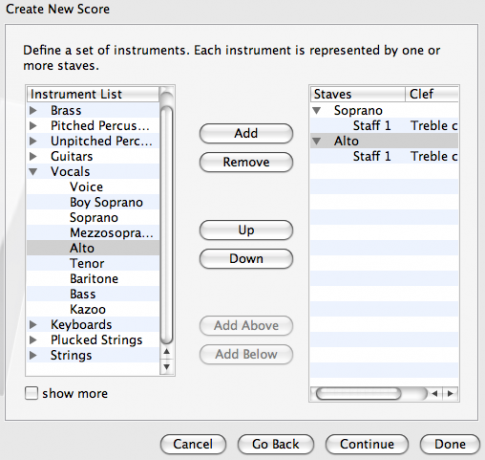
Basisnotities invoeren
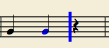 Klik op de maat waarop u wilt beginnen met schrijven, kies een nootduur in de werkbalk en klik op de N links van de nootduur om aan te geven dat u noten wilt invoeren. Klik vervolgens op de regel (of spatie) van de notitie om de notitie daar te plaatsen. Blijf doorgaan totdat je klaar bent en klik vervolgens op ESC om te stoppen met het invoeren van notities.
Klik op de maat waarop u wilt beginnen met schrijven, kies een nootduur in de werkbalk en klik op de N links van de nootduur om aan te geven dat u noten wilt invoeren. Klik vervolgens op de regel (of spatie) van de notitie om de notitie daar te plaatsen. Blijf doorgaan totdat je klaar bent en klik vervolgens op ESC om te stoppen met het invoeren van notities.
Dit gaat nog sneller met Toetsenbord sneltoetsen: Klik op uw maat; typ N om notities in te voeren; duur van noten wordt gekozen met behulp van cijfers (5 = kruis / kwartnoot); gebruik een punt (punt) om een gestippelde noot aan te geven; typ de letter van de noten om ze in te voeren of SPATIE om een rust in te voeren; typ opnieuw N om te stoppen met het invoeren van noten. Houd er rekening mee dat de DEL-knop UNDO betekent - het is niet zoals het typen van tekst.
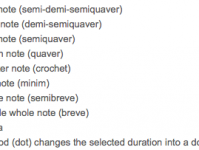
Als je er een hebt, kun je ook een MIDI-toetsenbord gebruiken om de partituur in te voeren. Ik weet zeker dat dat de zaken nog sneller maakt!
Akkoorden
Akkoorden worden gemaakt door te klikken waar u de notitie wilt plaatsen of door snelkoppelingen te gebruiken. Door shift ingedrukt te houden, worden noten aan het akkoord toegevoegd (sommige Mac-gebruikers moeten ook de FUNCTION-toets ingedrukt houden).

Meerdere stemmen op dezelfde lijn
Soms moet u een tweede stem aan een notenbalk toevoegen of een pianopartij met een ander ritme toevoegen aan andere noten die al in de maat zitten. Voer hiervoor uw eerste regel in zoals normaal. Klik vervolgens op de eerste noot waar de lijn zich splitst en typ N. Kies in de werkbalk de tweede stem uit de vier gekleurde nummers. Voer dan zoals normaal in.
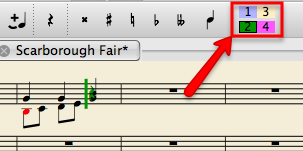
Kopiëren plakken
Markeer uw selectie door op de eerste te klikken, op SHIFT te drukken en vervolgens op de laatste noot te klikken. Gebruik het bewerkingsmenu of CTRL-C en CTRL-V (CMD voor Mac) om te knippen en plakken. Plak door op een notitie te klikken, precies waar de eerste notitie van uw gekopieerde selectie moet komen. Dit kan betekenen dat u daar alleen een notitie moet invoeren voor het plakpunt.
Tempo
Kies een basistempo voor het hele stuk door naar te gaan Weergave> Speelpaneel. Test het uit door het stuk te spelen en bereken precies welke snelheid je wilt.
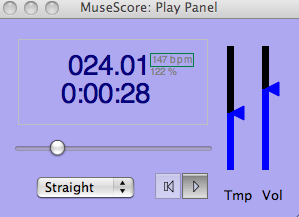
Als je wilt, kun je het tempo voor elke sectie anders markeren in de partituur. Voeg tempomarkeringen toe door op de eerste noot te klikken en te kiezen Maken> Tekst> Tempo. Kies vervolgens het juiste tempo uit de lijst en pas indien nodig de BPM aan. Dit heeft invloed op het afspelen en kan erg handig zijn.
Handtekeningen van tijd / toetsen, dynamiek en versieringen
Dynamiek, toetswijzigingen, tempowijzigingen, maatstreepjes, herhalingen en andere markeringen kunnen in de partituur worden geplaatst en sommige hebben invloed op het afspelen. Ga naar Weergeven> Pallette en je ziet alle opties. Meestal moet je het item naar de partituur slepen en het zichzelf laten haken aan een noot of een maatstreep die al in de partituur zit.
Mixen en MIDI-bestanden maken
Voordat je je bestand opslaat als MIDI (wat echt zo simpel is als Bestand> Opslaan als), kunt u een beetje mixen om afzonderlijke partijen te markeren of het geluid van elk instrument te veranderen. Ga naar Weergave> Mixer om een mengpaneel te krijgen waar je het volume van individuele onderdelen kunt veranderen en geluiden kunt veranderen.
Er zijn mute / solo-selectievakjes die geweldig zijn om af te spelen in MuseScore, maar voor het maken van MIDI-bestanden moet je de volumeregeling gebruiken om ervoor te zorgen (nou ja, je doet het toch op een Mac). Om een individuele regel verder te markeren, probeer het met een luider instrument, zoals de piano.
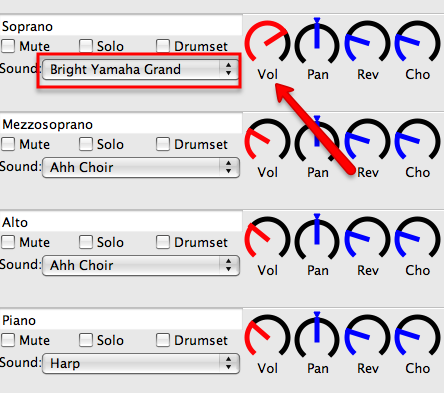
Alternatieve geluidslettertypen gebruiken
Als je een totale muziek-nerd bent, dan wil je misschien dat je MIDI een beetje beter klinkt. Met MuseScore kunt u verschillende geluidslettertypen gebruiken, die eenvoudig genoeg kunnen worden toegevoegd met behulp van deze instructies (het is de GM-bestand jij wil). Ik kan het van harte aanbevelen Vloeiend geluid lettertype, maar er zijn er nog veel meer om uit te proberen.
Ontvang MuseScore gratis!
MuseScore is een fantastische, makkelijk te gebruiken gratis muzieknotatieprogramma 7 bladmuziekmaker-apps om overal muziek te schrijvenBen jij de volgende Mozart? Wil je de volgende wereldwijde hit voor je band schrijven? Als dat zo is, heb je een aantal tools nodig om bladmuziek te schrijven. Lees verder met de mogelijkheid om te exporteren als MIDI, PDF of ander formaat. Het is beschikbaar voor meerdere besturingssystemen, dus koop het! Kom dan hier terug en laat ons weten wat je van het programma vindt.
Ange is afgestudeerd in Internet Studies & Journalistiek en houdt van online werken, schrijven en sociale media.


